Les designers ont été les premiers grands fans de Canva. Ils pourraient produire un excellent contenu sans investir du temps ou apprendre un logiciel d'édition plus compliqué. Canva est actuellement en concurrence avec les programmes de montage vidéo. Vous pouvez tout concevoir, des vignettes statiques aux animations, en passant par les intros vidéo et même des projets de montage vidéo entiers, avec Canva Vidéo Éditeur.
Sans aucun doute, Canva est un excellent outil pour produire des visuels accrocheurs pour les médias sociaux, les blogs et les présentations. Qu'en est-il du montage vidéo ? Canva peut-il rivaliser avec les programmes de montage vidéo avancés ? On va les répondre pour vous dans cet article.
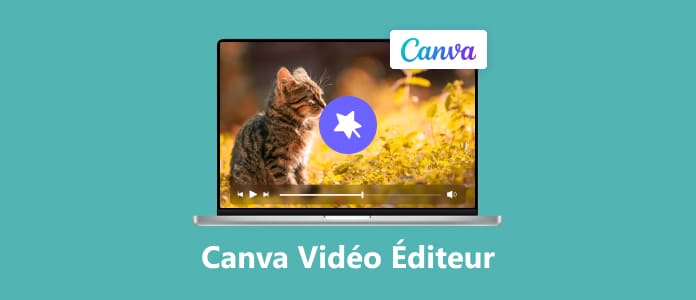
En ce qui concerne la question : pouvez-vous éditer des vidéos sur Canva? La réponse serait OUI! Nous ne savions pas que Canva est un outil de conception graphique populaire. Mais il est aussi un logiciel de montage vidéo et de créer la vidéo que vous pouvez utiliser sur vos démonstrations de produits, vos publications sur les réseaux sociaux, vos vidéos pratiques, etc.
Il peut couper des vidéos, ajouter des animations, ajouter des pistes audio aux vidéos, etc. Vous pouvez explorer ce que vous souhaitez faire dans Canva pour créer des projets vidéo de type professionnel.
Aucune idée de comment éditer des vidéos sur Canva ? Comparé à la plupart des programmes de montage vidéo, Canva est un programme Web où vous n'aurez pas besoin de télécharger et d'installer quoi que ce soit pour l'utiliser.
Canva est conçu pour la conception graphique, permettant aux utilisateurs de créer des logos, des infographies, etc. Cependant, il dispose également d'une fonction de montage vidéo avec une interface simple.
Voici comment utiliser Canva Vidéo Éditeur pour créer facilement des vidéos professionnelles. Suivez les étapes simples ci-dessous.
Étape 1. Parcourez le site officiel de Canva sur votre navigateur, puis connectez-vous à votre compte. Avant de passer au montage vidéo, sélectionnez une dimension vidéo en fonction de vos besoins.
Pour ce faire, cliquez sur l'onglet Vidéo et choisissez parmi les options ci-dessous, comme Facebook vidéo, TikTok vidéo, etc. Pour ce tutoriel, nous choisissons une vidéo Facebook.
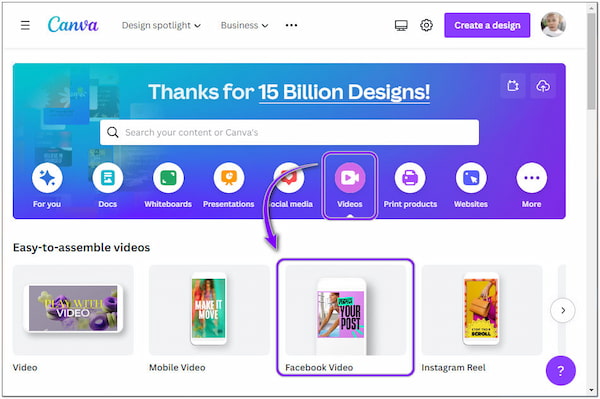
Étape 2. Après avoir sélectionné le type de projet, le programme ouvrira une page blanche. Cliquez sur l'onglet Téléchargements sur le côté gauche du programme pour ajouter votre vidéo préenregistrée.
Faites glisser puis déposez la vidéo sur la timeline par la suite. Sur le scénario, vous pouvez ajouter des transitions entre les images en cliquant sur le bouton Plus entre les images. Pour ajouter les transitions et afficher d'autres options, double-cliquez dessus.
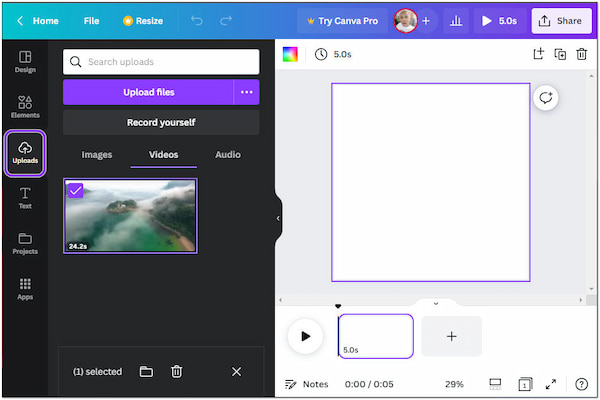
Étape 3. En fonction de la longueur de votre vidéo, vous pouvez utiliser l'outil Ciseaux du menu supérieur pour couper la vidéo et supprimer la partie que vous ne voulez pas compromettre l'image. D'autre part, vous pouvez aussi animer des éléments à l'aide du bouton Animation du menu supérieur.
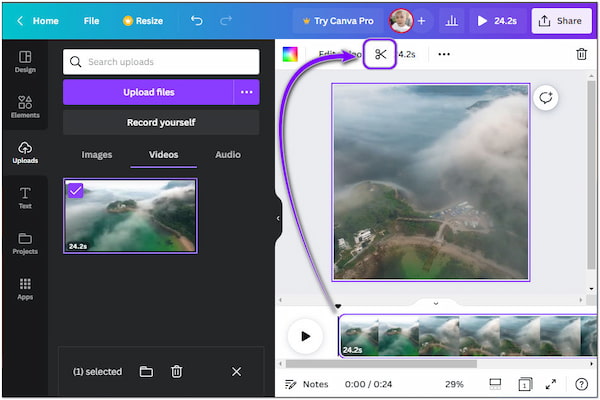
Étape 4. Ensuite, après avoir édité vos vidéos, vous pouvez les prévisualiser avant de les télécharger. Cliquez sur le bouton Lecture en haut à droite de l'écran pour introduire votre création.
Une fois satisfait du travail, cliquez sur le bouton Télécharger et choisissez le format souhaité. Ou cliquez sur les trois points pour partager votre création directement sur votre Facebook.
Avec Canva, vous pouvez utiliser les outils de base, et vous pouvez explorer davantage pour utiliser d'autres outils. Canva n'est pas un programme de montage vidéo avancé. Mais pour un débutant sans compétences préalables en montage, il fournit des fonctionnalités pour faciliter la création vidéo.
Canva Vidéo Éditeur inclut des fonctionnalités d'édition de base telles que la coupe, le rognage et le fractionnement. Quelle que soit la vidéo que vous souhaitez créer, Canva propose différentes tailles que vous pouvez personnaliser gratuitement.
Il vous donne également la possibilité de recadrer, redimensionner, faire pivoter de votre vidéo. En outre, Canva fournit plusieurs modèles adaptés à n'importe quelle vidéo. Avec lui, vous pouvez ajouter de nombreux éléments et couches à son storyboard.
Néanmoins, Canva ne peut pas ajouter plusieurs couches à la chronologie. Canva peut exporter des sorties à partir de formats multimédias courants, tels que MP4, GIF, PNG, JPG et MP3. Il dispose également d'une version mobile pratique lors de l'édition vidéo.
Note : Vous ne pouvez pas utiliser Canva sans vous connecter à votre compte.
AnyMP4 Convertisseur Vidéo Ultimate est une alternative à Canva Vidéo Éditeur de contenu tout-en-un et riche. En plus d'être un convertisseur vidéo, ce programme riche en fonctionnalités fonctionne également comme un éditeur vidéo, un créateur de MV, un créateur de collage, un convertisseur et un ripper de DVD.
De plus, il contient des outils puissants tels que le recadrage vidéo, le découpeur vidéo, l'amplificateur vidéo, la correction des couleurs et bien d'autres. Il prend en charge plus de 500 formats multimédias, y compris MOV, AVI, MKV, MP4, MTS, TS, etc. Avec sa vitesse de conversion rapide, il peut produire une vidéo rapidement sans perte de qualité.
AnyMP4 Convertisseur Vidéo Ultimate
Voici comment l'utilise pour éditer les vidéos.
Étape 1. Importer la vidéo
Lancez d'abord ce programme sur votre Windows ou Mac. Ensuite, entrez dans la fenêtre principale.
Et puis, cliquez sur le bouton « + » ou le bouton « Ajouter Fichier(s) » pour importer la vidéo que vous voulez éditer.

Étape 2. Éditer la vidéo
Vous pouvez ensuite cliquer sur les trois outils orange sous la vidéo, qui sont Éditer, Couper et Améliorer la vidéo.
Éditer : Dans cette partie, vous pouvez rogner la vidéo, ajouter le filigrane, le texte, le filtre, l'audio ou bien plus encore sur la vidéo. Et vous pouvez aussi ajuster les effets vidéo.
Couper : Avec lui, il est possible d'ajouter les segments ou de supprimer les parties que vous ne voulez pas.
Améliorer la vidéo : Vous pouvez l'utiliser pour améliorer la résolution, optimiser la luminosité et le contraste, supprimer les bruits numériques et réduire le tremblement vidéo.
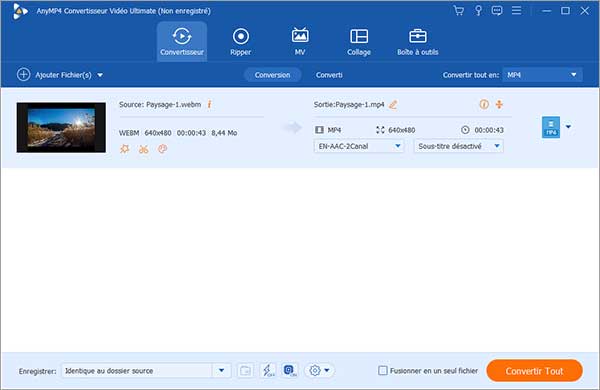
Étape 3. Exporter la vidéo
Enfin, il vous suffit de cliquer sur le bouton « Convertir Tout ». Cependant, avant d'exporter la vidéo, vous pouvez également choisir le format de sortie de la vidéo d'exportée.
La prochaine alternative de montage vidéo Canva sur notre liste est Lightworks. Il possède de nombreuses fonctionnalités utiles qui vous permettront de produire des vidéos de haute qualité.
Alors que la plupart des fonctionnalités de Lightworks sont disponibles dans la version gratuite, la prise en charge de la vidéo 4K pour Vimeo et YouTube n'est disponible que dans l'édition d'abonnement du programme, qui coûte environ 25 $ par mois.

Un autre éditeur vidéo de type Canva vous permettant de créer des vidéos incroyables est CapCut. Vous pouvez couper, changer de vitesse et inverser une vidéo avec lui. Il fournit également des filtres uniques et des effets de beauté.
CapCut possède également des outils d'édition de base tels que le découpage vidéo, l'ajout de texte, le réglage de la saturation et de la luminosité, etc.
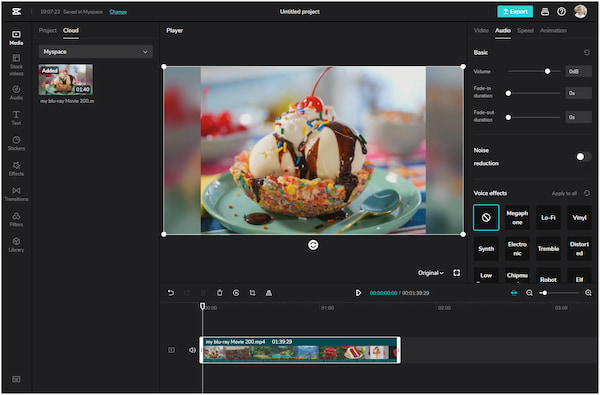
Canva, est-il bon?
Canva n'est pas doué pour le montage vidéo. Il n'est pas conçu pour le montage vidéo et manque des fonctionnalités et des outils nécessaires pour produire des vidéos époustouflantes. Un programme de montage vidéo dédié comme AnyMP4 Convertisseur Vidéo Ultimate est recommandé pour créer des vidéos impressionnantes.
Pourquoi ma sortie dans Canva a-t-elle des filigranes ?
Si vous êtes un utilisateur gratuit, votre design aura des filigranes si vous incluez des éléments premium. Mais, si vous avez un abonnement premium, vérifiez que vous êtes connecté en tant qu'équipe ou compte que vous avez utilisé pour acheter l'élément.
Puis-je créer des GIF dans Canva ?
Pour créer des GIF simples et complexes, Canva offre le créateur de GIF en ligne et l'outil de montage vidéo idéal, avec tout ce dont vous avez besoin à portée de main. Il est conseillé de commencer par une brève boucle de diapositives que vous pouvez modifier progressivement si vous commencez.
Canva, est-il bon pour éditer des vidéos sur YouTube ?
Vous pouvez partager des vidéos sur YouTube et développer votre audience, mais vous devez travailler sur l'édition si vous voulez que vos vidéos se démarquent. Canva est un outil de montage vidéo en ligne gratuit, riche en fonctionnalités et facile à utiliser qui peut vous aider.
La version Canva Pro vaut-elle le prix ?
Canva Pro vaut l'investissement si vous gérez un blog, gérez une marque de médias sociaux ou souhaitez améliorer vos présentations et vos graphiques. Cependant, quand il s'agit de montage vidéo, cela ne vaut pas le prix.
Conclusion :
En tant que débutant en montage vidéo et en conception graphique, Canva est votre outil en déplacement. Cependant, si vous souhaitez des fonctionnalités plus avancées pour vos besoins de montage vidéo, vous pouvez essayer AnyMP4 Convertisseur Vidéo Ultimate.
 Cliquez ici pour poster un commentaire.
Cliquez ici pour poster un commentaire.